Wussten Sie, dass auf Ihrem Linux-System Tausende von Paketen installiert sind? Sie fragen sich vielleicht, woher diese Pakete kommen. Viele Ihrer Pakete sind auf einem neu installierten Linux-System vorinstalliert. Wahrscheinlich haben Sie im Laufe der Zeit weitere Pakete installiert, um die Funktionen des Systems zu erweitern.
Manchmal möchten Sie vielleicht die Pakete auflisten, die auf Ihrem System installiert sind. In diesem Artikel erfahren Sie, wie Sie die Pakete auflisten können, die auf Ihrem Ubuntu-System installiert sind. Dieser Artikel beschreibt, wie man:
- Installierte Pakete mit dem apt-Befehl auflistet
- Installierte Pakete mit dem dpkg-Befehl auflistet
- Installierte Snap-Pakete auflistet
- Installierte Pakete zählt
Hinweis: Wir haben die in diesem Artikel erwähnten Befehle und Prozeduren auf Ubuntu 20.04.
Wir werden das Kommandozeilen-Terminal für die Ausführung der Befehle verwenden. Um das Kommandozeilen-Terminal in Ubuntu zu öffnen, verwenden Sie die Tastenkombination Strg+Alt+T.
Installierte Pakete mit dem apt-Befehl auflisten
Apt ist ein in Ubuntu integrierter Paketmanager, der Ihnen hilft, Pakete zu installieren, zu aktualisieren und von Ihrem Ubuntu-System zu entfernen. Mit dem Befehl apt können Sie sich die Liste der installierten Pakete auf Ihrem System anzeigen lassen. Um den apt-Befehl zu verwenden, öffnen Sie das Terminal mit der Tastenkombination Strg+Alt+T und führen Sie den folgenden Befehl aus:
Dieser Befehl listet alle Pakete auf, die mit dem apt-Befehl auf Ihrem System installiert wurden und die .deb-Dateien installiert wurden, sowie die Pakete, die als Abhängigkeiten installiert wurden.
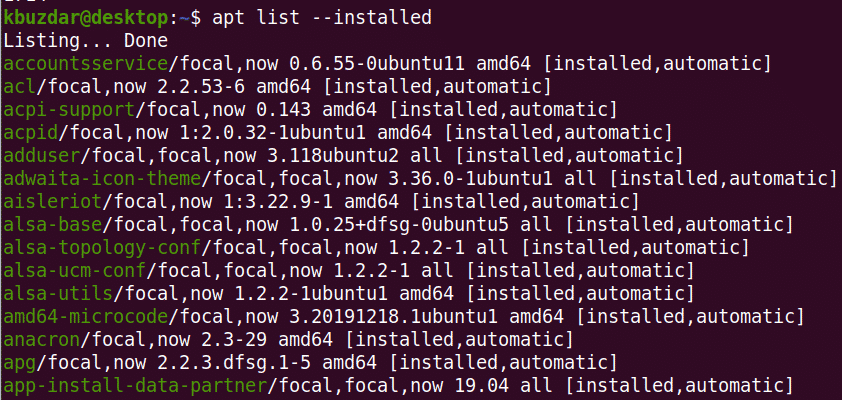
Die Ausgabe zeigt die Paketnamen zusammen mit den installierten Versionen und der Architektur an.
Um zu überprüfen, ob ein Paket installiert ist, führen Sie den folgenden Befehl aus:
Beispiel:

Um Informationen zu einem bestimmten Paket anzuzeigen, führen Sie den folgenden Befehl aus:
Beispiel:
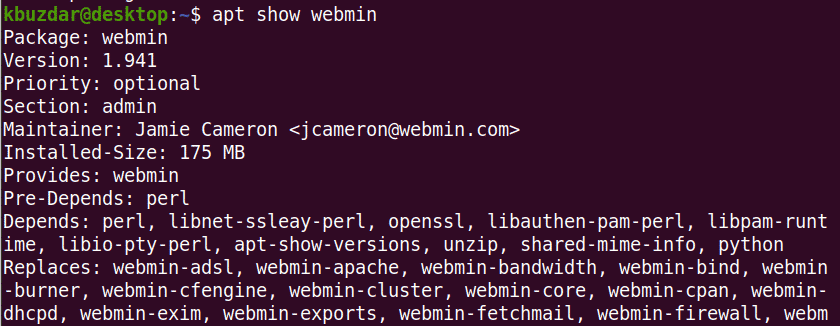
Installierte Pakete mit dem Befehl dpkg auflisten
Dpkg wird verwendet, um Pakete in Debian OS und seinen Derivaten zu installieren, zu erstellen und zu entfernen. Der Befehl dpkg-query kann verwendet werden, um alle installierten Pakete auf einem System aufzulisten.
Geben Sie den folgenden Befehl im Terminal ein, um alle installierten Pakete auf Ihrem System aufzulisten:
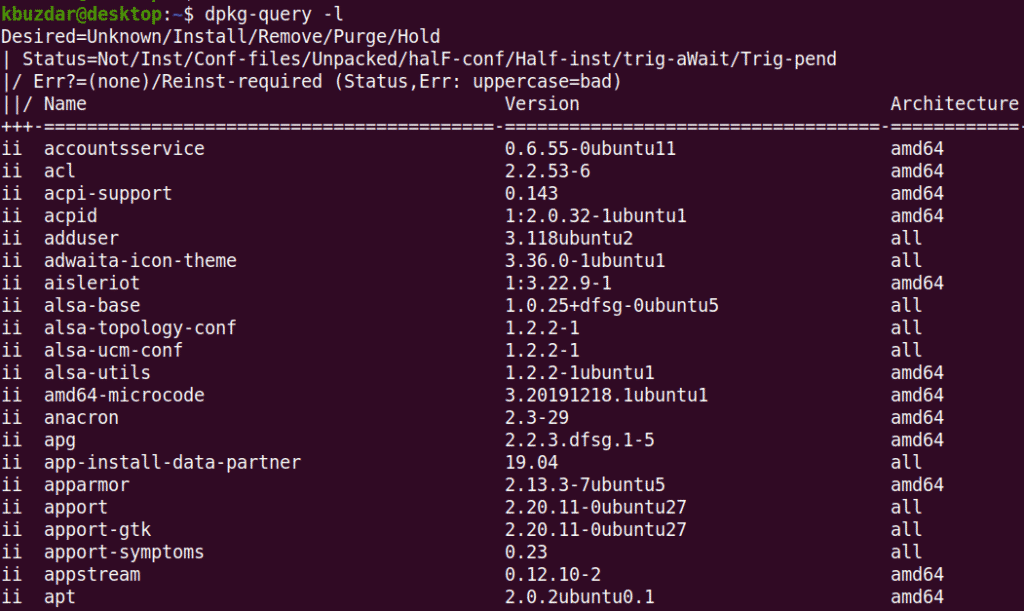
Die Ausgabe zeigt die Paketnamen zusammen mit ihren installierten Versionen und der Architektur an.
Um zu überprüfen, ob ein bestimmtes Paket installiert ist, führen Sie den folgenden Befehl aus:
Beispiel

Installierte Snap-Pakete auflisten
Die Befehle apt und dpkg-query listen nicht die Pakete auf, die als Snaps installiert sind. Sie können diese separat mit dem Befehl snap auflisten.
Führen Sie den folgenden Befehl im Terminal aus, um alle Pakete aufzulisten, die als Snaps auf Ihrem System installiert sind:
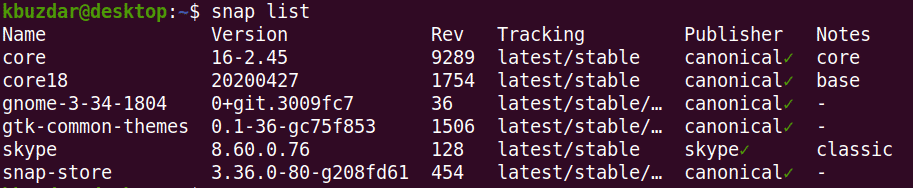
Installierte Pakete zählen
Neben der Auflistung der installierten Pakete können Sie auch herausfinden, wie viele Pakete auf Ihrem System installiert sind. Verwenden Sie dazu den folgenden Befehl im Terminal:

Das ist alles!
Abschluss
In diesem Artikel haben Sie gelernt, wie Sie installierte Pakete auf Ihrem Ubuntu 20.04 System auflisten können. Sie haben auch gelernt, wie Sie überprüfen können, ob ein bestimmtes Paket installiert ist, und wie Sie eine schnelle Übersicht über die installierten Pakete erhalten.